加固态系统怎么装系统
固态硬盘(SSD)系统是一个相对简单的过程,但需要一些基本的计算机知识和耐心,以下是详细的步骤和注意事项:
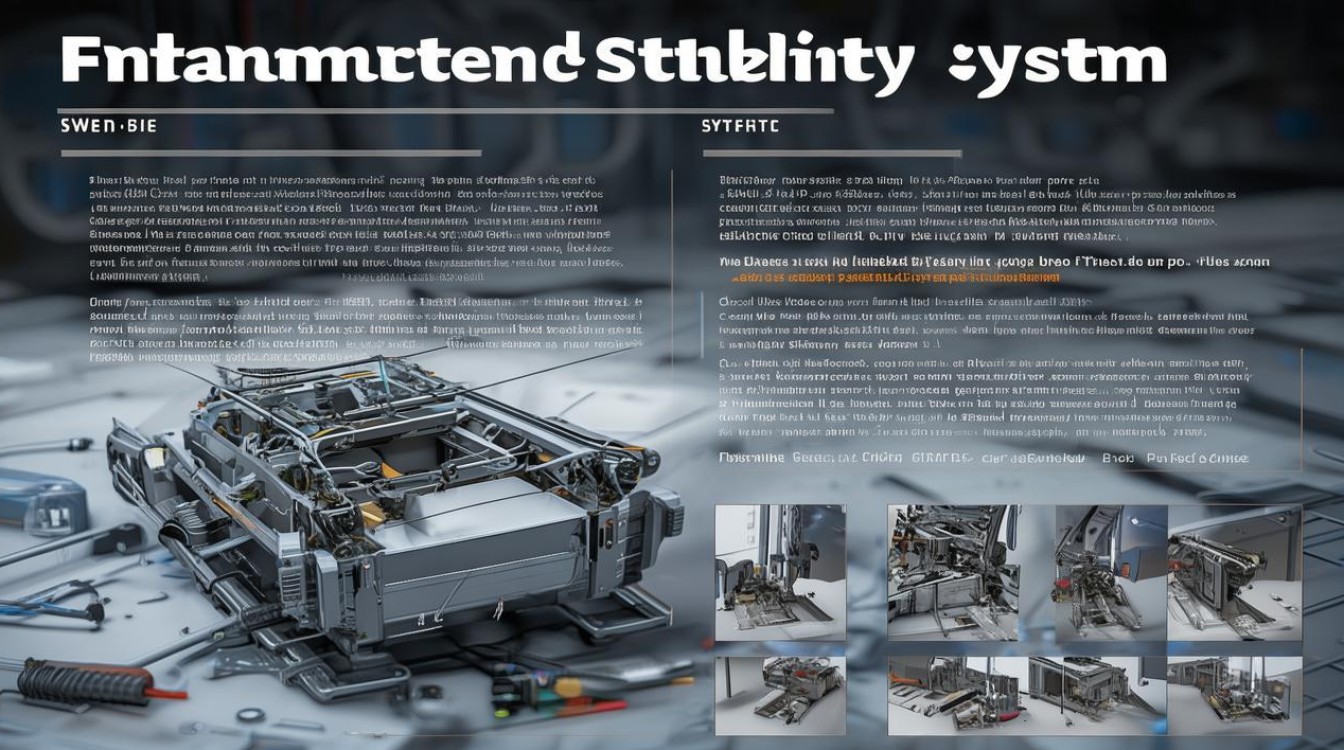
准备工作
- 购买合适的SSD:根据你电脑的接口类型(SATA或NVMe),选择合适的SSD,确保容量符合你的需求。
- 备份数据:在安装新系统之前,务必备份旧硬盘上的所有重要数据。
- 下载操作系统镜像:如果你打算安装Windows或其他操作系统,你需要从官方网站下载相应的ISO镜像文件。
- 准备工具:一个USB驱动器(至少8GB),用于创建启动盘;以及可能的螺丝刀,如果需要打开机箱。
安装过程
创建启动盘
- 将USB驱动器插入电脑。
- 下载并安装Rufus或类似的软件。
- 打开软件,选择你的USB驱动器,然后选择下载的ISO镜像文件。
- 设置分区方案为“MBR”或“GUID”(取决于你的主板支持的类型)。
- 点击“开始”,等待制作完成。
安装SSD
- 关闭电脑并断开电源。
- 根据电脑型号,可能需要打开机箱,找到现有的硬盘位置。
- 卸下固定现有硬盘的螺丝,并将硬盘小心地移出机箱。
- 将SSD安装到相同的位置,并用螺丝固定。
- 确保SSD正确连接电源线和数据线。
- 重新连接电源,开机进入BIOS设置。
设置BIOS
- 重启电脑,并在启动时按下进入BIOS的键(通常是F2、F10、Del或Esc,具体取决于你的主板制造商)。
- 在BIOS中找到启动顺序设置,将USB驱动器设置为首选启动设备。
- 保存更改并退出BIOS。
安装操作系统
- 电脑将从USB驱动器启动,进入操作系统安装界面。
- 选择语言、时间和货币格式,然后点击“下一步”。
- 点击“安装现在”。
- 输入产品密钥(如果有的话),然后点击“下一步”。
- 选择“自定义:仅安装Windows(高级)”。
- 选择SSD作为安装位置,通常会显示为“未分配空间”或“新加卷”。
- 点击“下一步”,等待安装完成。
- 安装完成后,电脑会自动重启。
- 再次进入BIOS,将SSD设置为首选启动设备,并保存更改。
- 退出BIOS,电脑将从SSD启动新的操作系统。
后续步骤
- 安装驱动程序:访问硬件制造商的网站,下载并安装最新的驱动程序。
- 更新操作系统:确保操作系统是最新的,以获得最佳性能和安全更新。
- 恢复数据:从备份中恢复重要数据到新系统。
- 优化设置:调整系统设置,如电源选项、性能模式等,以充分利用SSD的速度。
FAQs
问题1:如果我的旧硬盘上有多个分区,我需要做什么?
答案:在安装新系统之前,你需要决定如何处理旧硬盘上的分区,你可以选择将它们全部删除,只保留一个分区用于存储数据,或者使用磁盘管理工具将它们迁移到新硬盘上,迁移分区可能会导致数据丢失,因此建议先备份所有重要数据。

问题2:安装过程中遇到错误怎么办?
答案:如果在安装过程中遇到错误,首先尝试检查USB驱动器是否损坏或ISO镜像文件是否完整,如果问题依旧存在,可能是由于BIOS设置不正确或硬件兼容性问题。

版权声明:本文由 芯智百科 发布,如需转载请注明出处。







 冀ICP备2021017634号-12
冀ICP备2021017634号-12
 冀公网安备13062802000114号
冀公网安备13062802000114号